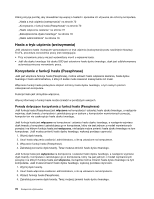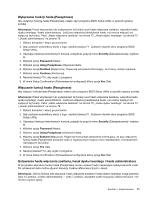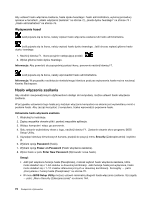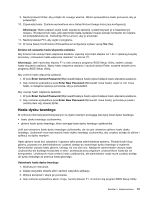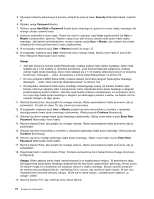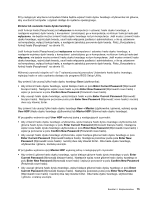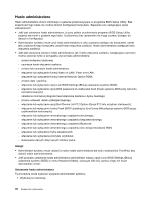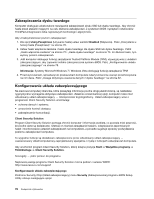Lenovo ThinkPad L421 (Polish) User Guide - Page 91
Hasła dysku twardego, programu BIOS Setup Utility.
 |
View all Lenovo ThinkPad L421 manuals
Add to My Manuals
Save this manual to your list of manuals |
Page 91 highlights
9. Naciśnij klawisz Enter, aby przejść do nowego wiersza. Wpisz wprowadzone hasło ponownie, aby je potwierdzić. 10. Zapamiętaj hasło. Zostanie wyświetlone okno Setup Notice (Uwaga dotycząca konfiguracji). Informacja: Warto zapisać swoje hasło włączenia zasilania i przechowywać je w bezpiecznym miejscu. W przeciwnym razie, jeśli zapomnisz hasła, będziesz musieć zanieść komputer do reselera lub przedstawiciela ds. marketingu firmy Lenovo, aby je anulować. 11. Naciśnij klawisz F10, aby wyjść z programu. 12. W oknie Setup Confirmation (Potwierdzenie konfiguracji) wybierz opcję Yes (Tak). Zmiana lub usuwanie hasła włączenia zasilania Aby zmienić lub usunąć hasło włączenia zasilania, wykonaj czynności etapów od 1 do 7 opisanej powyżej procedury „Ustawianie hasła włączenia zasilania" na stronie 72. Informacja: Jeśli naciśniesz klawisz F1 w celu otwarcia programu BIOS Setup Utility, system zażąda hasła włączenia zasilania. Wpisz hasło włączenia zasilania i naciśnij klawisz Enter; zostanie otwarte okno programu BIOS Setup Utility. Aby zmienić hasło włączenia zasilania: 1. W polu Enter Current Password (Wprowadź bieżące hasło) wpisz bieżące hasło włączenia zasilania. 2. Gdy zostanie wyświetlone pole Enter New Password (Wprowadź nowe hasło), wpisz w nim nowe hasło, a następnie wpisz je ponownie, aby je potwierdzić. Aby usunąć hasło włączenia zasilania: 1. W polu Enter Current Password (Wprowadź bieżące hasło) wpisz bieżące hasło włączenia zasilania. 2. Gdy zostanie wyświetlone pole Enter New Password (Wprowadź nowe hasło), pozostaw je puste i naciśnij dwa razy klawisz Enter. Hasła dysku twardego W ochronie informacji przechowywanych na dysku twardym pomagają dwa typy haseł dysku twardego: • hasło dysku twardego użytkownika; • główne hasło dysku twardego, które wymaga hasła dysku twardego użytkownika. Jeśli jest ustawione hasło dysku twardego użytkownika, ale nie jest ustawione główne hasło dysku twardego, użytkownik musi wprowadzić hasło dysku twardego użytkownika, aby uzyskać dostęp do plików i aplikacji na dysku twardym. Hasło główne może być ustawiane i używane tylko przez administratora systemu. Podobnie jak klucz główny, pozwala ono administratorowi uzyskać dostęp do dowolnego dysku twardego w systemie. Administrator ustawia hasło główne, którego nie zna nikt inny. Następnie administrator ustawia hasło użytkownika dla każdego komputera w sieci i przekazuje poszczególnym użytkownikom hasła dla ich komputerów. Użytkownik może zmienić hasło użytkownika, ale administrator nadal może uzyskać dostęp do dysku twardego za pomocą hasła głównego. Ustawianie hasła dysku twardego 1. Wydrukuj te instrukcje. 2. Zapisz wszystkie otwarte pliki i zamknij wszystkie aplikacje. 3. Wyłącz komputer i włącz go ponownie. 4. Gdy zostanie wyświetlony ekran z logo, naciśnij klawisz F1. Uruchomi się program BIOS Setup Utility. Rozdział 4. Bezpieczeństwo 73